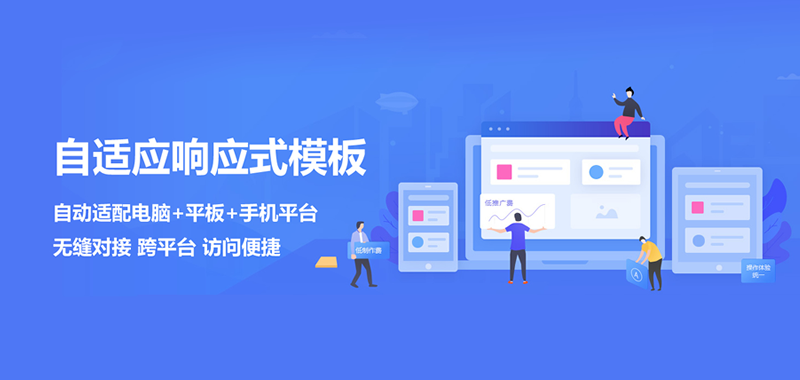用亚马逊Kindle看电子书是很容易上手的,不过对于刚开始使用Kindle的用户来讲,这也可能很难学。但是别担心!一旦你抓住窍门,就会知道Kindle操作起来很简单了。下面,请从步骤1开始,学习如何使用Kindle吧。
01 启动Kindle。通过移动Kindle底部、背面、上方或右侧的开关,你可以把Kindle打开。在这些部位,你会看到“On”和“Off”按钮。将开关滑动到Off的位置,就可以关闭Kindle了。
02 了解导航控制按钮。Kindle采用五维导航控制键,包括两个翻页键,一个返回键,一个菜单键,一个主页键以及键盘。 五维控制键被按下时,会选中一个项目或动作。根据按下的按钮的功能,你可以将屏幕上的内容由上至下或从一侧到另一侧地标亮。 控制键中有两个翻页键,分布位于Kindle的不同两侧,以便适应不同侧的手的操作感受,不过不论你在读什么,这两个键都能将所读内容翻到下一页。 “上一页”键能将内容翻回上一页。 主页键在机身右侧,位于翻页键上方,它能让Kindle回到图书馆界面,图书馆即指保存在Kindle中和亚马逊网站上的内容。 菜单键是用来显示屏幕上出现的应用和导航选项的。它位于五维控制键上方。 返回键位于五维控制键下方,用来撤销上一步操作。比如,你在看书中的一个环节的时候,按下“返回键”,就能回到刚才读过的那页。 键盘是用来输入搜索条件、注解或URL地址的。键盘上也可以找到一个符号键,它用来显示菜单上的特殊符号,还有一个文本键,它可以调整文本大小和每页字数,从而方便阅读。
03 打开whispernet(亚马逊3G网络服务)按钮。它能使你连接亚马逊网站,方便你在上面购买和下载项目。当然,你也需要把你的Kindle注册一下,以便将购买的项目移动到装置中去。这个按钮位于Kindle背面的启动键旁边。 有些亚马逊Kindle生产时没有加上网络服务的物理按键,不过你也可以通过直接在设备屏幕上打开Whispernet来获取这一权限。 从主屏幕上按菜单键。 将五维控制键往上按一次,直到鼠标停留在“连接无线”和“关闭无线”的选项上,然后选中即可。
04 注册Kindle。你需要注册Kindle才能购买和下载项目,因此,这是你拿到Kindle后首先要做的事。你需要确保你能连接并且打开Whispernet。 按下菜单键,然后,使用五维控制键选中“设置”选项。然后,仍然使用五维控制键,选中“设置”选项中的“注册”选项。输入你的亚马逊用户名和密码(如果你有亚马逊账号的话,输入账号所用的邮箱地址和密码)即可。 如果你没有亚马逊账号,那么在注册Kindle之前,你先要在网页上创建一个账号。
05 回到主屏幕。主屏幕也就是你的Kindle书架。它能够显示所有同步到你的Kindle账号中的已购商品。你也可以将这些项目储存到云端,然后,只要你能使用Whispernet,就可以用Kindle进行连接了。 主屏幕可以显示以下内容:显示选项(即显示你想让主屏幕显示的内容的选项),排序选项(即给你页面上的项目排序的选项),文章名称及作者,进度显示器(及文章的阅读进度),存档的文章(及已经从亚马逊上购买但并未下载到Kindle上的项目)。
你可以最大化当前阅读的页面。
如果你没有把书籍下载到Kindle里,而是下载到了一些其他仅为Kindle官方指定使用的应用内,可以使用滚轮按钮来选择“查看新项目”。下载的文件可以在你的所有注册过的Kindle之间进行同步。
有的地区可能连不上Whispernet。请在亚马逊网站上查询覆盖区域。
Kindle也可用于基本的网页浏览和听音乐。以上的步骤仅适用于下载及阅读文章和书籍。
关闭Whispernet以延长电池寿命。对于那些很少直接通过设备购买书籍,或者只使用设备附带的USB接线来传输文件的用户,亚马逊宣称电池大约每月只充一次电就够了。对于那些大量使用Whispernet的用户,每次充电后,Kindle能续航约一周,而那些极其频繁地使用的用户,则需要保持设备能随时充上电。
目前还没有方法将Kindle收藏的内容按系列或系列顺序排放,因为亚马逊Kindle的格式中没有达成这一目标所需的信息。
亚马逊Kindle可以保存你的书签信息,以及上次阅读到的位置。
目前尚无改变Kindle壁纸的方法。